Greifen Sie auf die BMC-Schnittstelle zu
 Änderungen vorschlagen
Änderungen vorschlagen


Sie können auf die BMC-Schnittstelle über die DHCP- oder statische IP-Adresse für den BMC-Verwaltungsport auf den folgenden Appliance-Modellen zugreifen:
-
SG100
-
SG110
-
SG1000
-
SG1100
-
SG6000
-
SG6100
-
Der Management-Client verwendet einen "Unterstützter Webbrowser".
-
Der BMC-Managementport der Appliance ist mit dem zu verwendenden Managementnetzwerk verbunden.
SG100 SG110
SG110 SG1000
SG1000 SG1100
SG1100 SG6000
SG6000 SG6100
SG6100SGF6112:

SG6100-CN_:

-
Geben Sie die URL für die BMC-Schnittstelle ein:
https://BMC_Port_IPFür
BMC_Port_IP, Verwenden Sie die DHCP- oder statische IP-Adresse für den BMC-Management-Port.Die BMC-Anmeldeseite wird angezeigt.
Wenn Sie noch nicht konfiguriert haben BMC_Port_IP, Folgen Sie den Anweisungen in "Konfigurieren Sie die BMC-Schnittstelle". Wenn Sie diese Vorgehensweise aufgrund eines Hardwareproblems nicht ausführen können und noch keine BMC-IP-Adresse konfiguriert haben, können Sie möglicherweise weiterhin auf den BMC zugreifen. Standardmäßig erhält der BMC über DHCP eine IP-Adresse. Wenn DHCP im BMC-Netzwerk aktiviert ist, kann Ihr Netzwerkadministrator die dem BMC-MAC zugewiesene IP-Adresse angeben, die auf dem Etikett auf der Vorderseite des Geräts aufgedruckt ist. Wenn DHCP im BMC-Netzwerk nicht aktiviert ist, reagiert der BMC nach einigen Minuten nicht und weist sich selbst die standardmäßige statische IP zu192.168.0.120. Möglicherweise müssen Sie Ihren Laptop direkt mit dem BMC-Port verbinden und die Netzwerkeinstellung ändern, um Ihrem Laptop eine IP-Adresse wie zuzuweisen192.168.0.200/24, Um zu suchen192.168.0.120. -
Geben Sie den Admin- oder Root-Benutzernamen und das Passwort ein. Geben Sie dabei das Passwort ein, das Sie bei Ihrer Einstellung festgelegt haben "Das Standardpasswort wurde geändert":
Der Standardbenutzer hängt davon ab, wann Sie Ihre StorageGRID-Appliance installiert haben. Der Standardbenutzer ist admin für neue Installationen und root für ältere Installationen. -
Wählen Sie Sign me in aus.
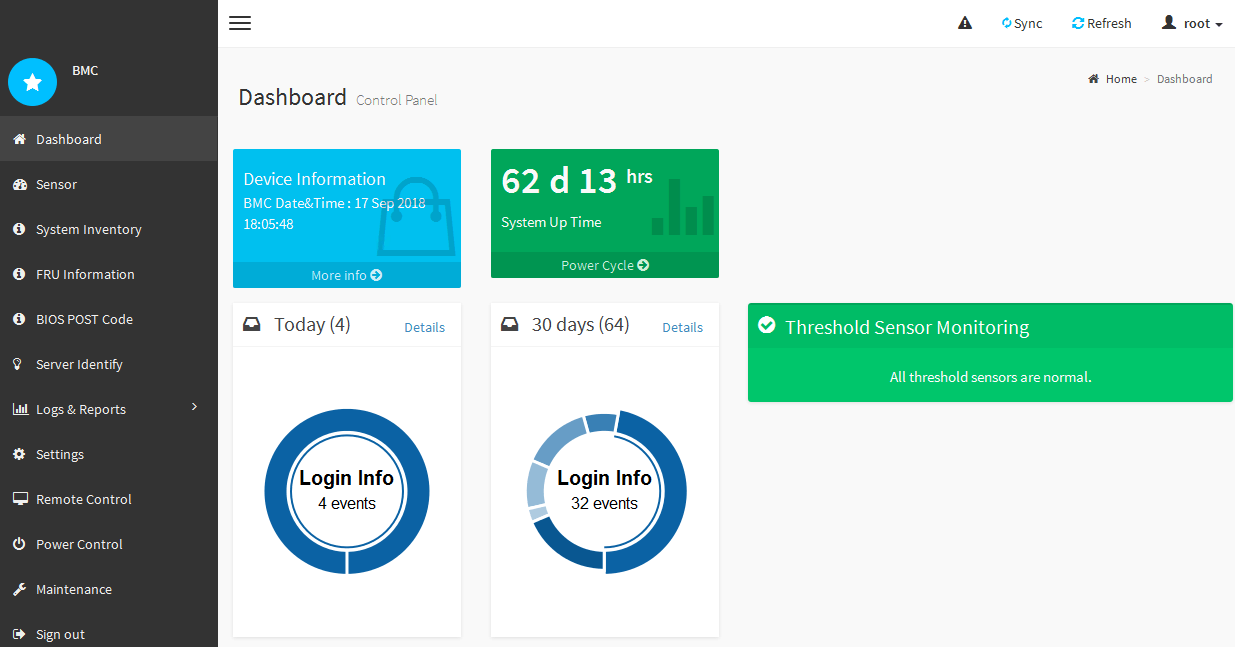
-
Erstellen Sie optional weitere Benutzer, indem Sie Einstellungen > Benutzerverwaltung wählen und auf einen beliebigen Benutzer “disabled” klicken.
Wenn sich Benutzer zum ersten Mal anmelden, werden sie möglicherweise aufgefordert, ihr Passwort zu ändern, um die Sicherheit zu erhöhen.



